디지털 문서가 점점 더 일상화되면서, 다양한 문서를 스캔해 PDF나 이미지 형식으로 보관하는 경우가 많습니다. 하지만 스캔한 문서나 이미지에 포함된 텍스트를 수정하거나 검색할 수 없어 불편했던 경험이 있진 않으셨나요?
이러한 문제를 해결해 주는 획기적인 기술이 바로 OCR입니다. OCR은 이미지로 되어 있는 문서나 이미지 속의 텍스트를 인식하고, 이를 편집 가능한 디지털 텍스트로 변환해 주는 기술로, 특히 PDF에서 강력한 도구로 사용됩니다.
이번 글에서는 OCR이 무엇인지, OCR의 장점과 중요성이 무엇인지 알아본 후, 무료로 사용할 수 있는 PDF OCR 프로그램 BEST 5를 추천해 드리겠습니다. 또한, 원스톱 PDF 편집 프로그램인 PDF엘리먼트에서 OCR 기능을 활용해 PDF 속 텍스트를 정확하게 추출하고 편집하는 방법도 자세히 알아보겠습니다.
Part 1: OCR이란? OCR의 장점과 중요성
1. OCR이란 무엇인가요?
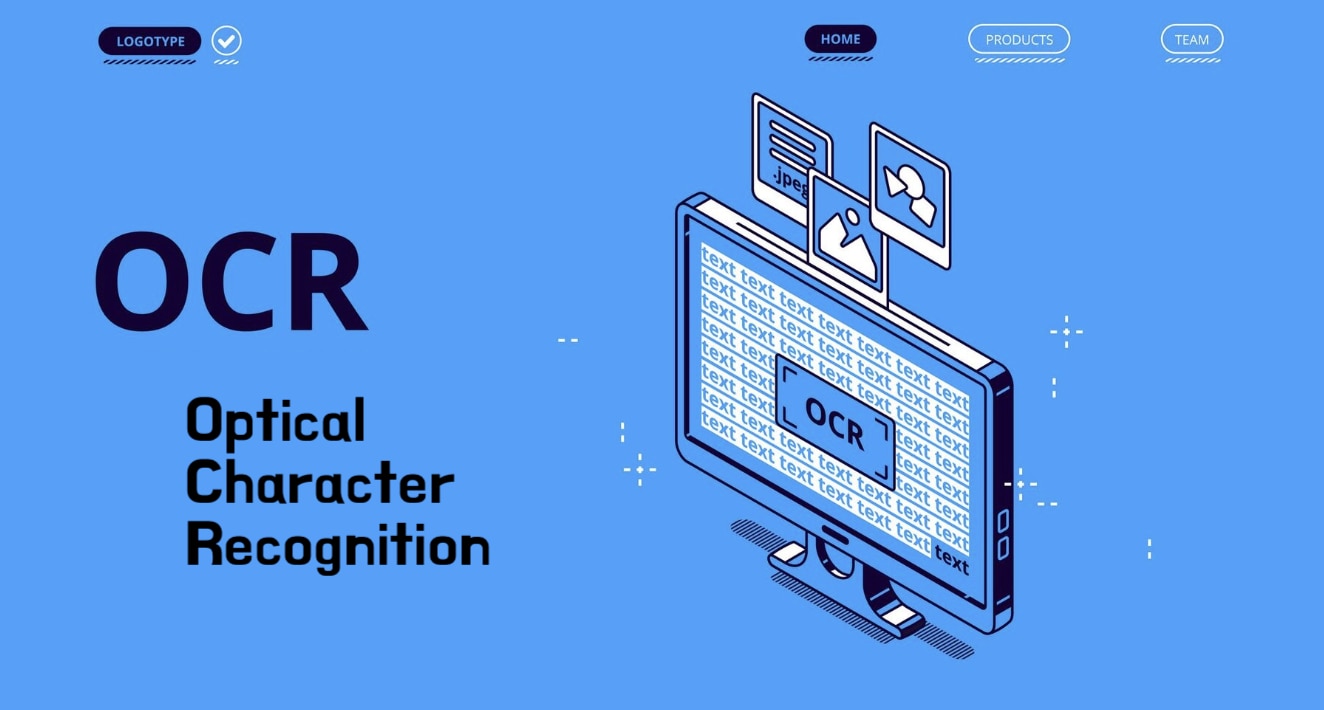
OCR(Optical Character Recognition)은 광학 문자 인식이라고 불리며, 스캔된 PDF 문서나 이미지 파일 속의 텍스트를 컴퓨터가 읽을 수 있는 디지털 텍스트로 변환해주는 기술입니다. 마치 컴퓨터에게 PDF나 이미지 속 글자를 ‘읽어주는’ 셈이죠.
예를 들어, 스캔한 책이나 서류를 PDF OCR 프로그램을 통해 처리하면, 더 이상 이미지 파일로만 존재하는 것이 아니라, 검색이 가능한 텍스트 파일로 변환됩니다. 이를 통해 문서를 편집하거나, 특정 단어를 찾거나, 심지어 번역까지 할 수 있게 됩니다.
2. OCR의 장점은?
• 편리한 텍스트 편집 및 검색 기능: OCR을 통해 이미지나 PDF에 있던 텍스트가 손쉽게 편집 가능한 형태로 변환됩니다. 예를 들어, 스캔한 문서를 일일이 다시 타이핑할 필요 없이 검색하고 복사하여 쓸 수 있으니 자료 활용도가 한층 높아지죠.
• 업무 효율성 향상: OCR 덕분에 더 이상 스캔한 문서 속 내용을 수작업으로 옮기지 않아도 됩니다. 특히 대량의 문서를 다룰 때 시간을 엄청나게 절약할 수 있어, 업무 효율성이 눈에 띄게 올라갑니다.
• 보관 및 데이터 접근성 향상: 종이 문서를 OCR로 디지털화하면 중요한 데이터를 잃을 걱정 없이 안전하게 보관할 수 있고, 필요할 때마다 손쉽게 접근할 수 있어요. 덕분에 문서 관리는 물론이고 검색도 간편해져 시간 절약 효과도 큽니다.
3. OCR 왜 중요할까요?
오늘날 다양한 정보가 PDF나 이미지 형식으로 제공되며, 이 데이터를 최대한 활용하기 위해 OCR은 필수적인 도구가 되었습니다. 특히, 빅데이터 시대를 맞이하여 대량의 문서를 효율적으로 처리하고 분석하는 것이 중요해짐에 따라 OCR 기술의 중요성은 더욱 커지고 있습니다.
Part 2: 무료 PDF OCR 프로그램 BEST 5
PDF 문서 작업 시 OCR 기능은 필수적이지만, 유료 프로그램은 부담스럽게 느껴질 수 있습니다. 다행히도 무료로 사용할 수 있는 훌륭한 PDF OCR 프로그램들이 많이 있습니다. 그 중에서도 성능과 사용 편의성이 뛰어난 프로그램 BEST 5를 선정하여 소개해 드리겠습니다.
BEST 1: PDF엘리먼트
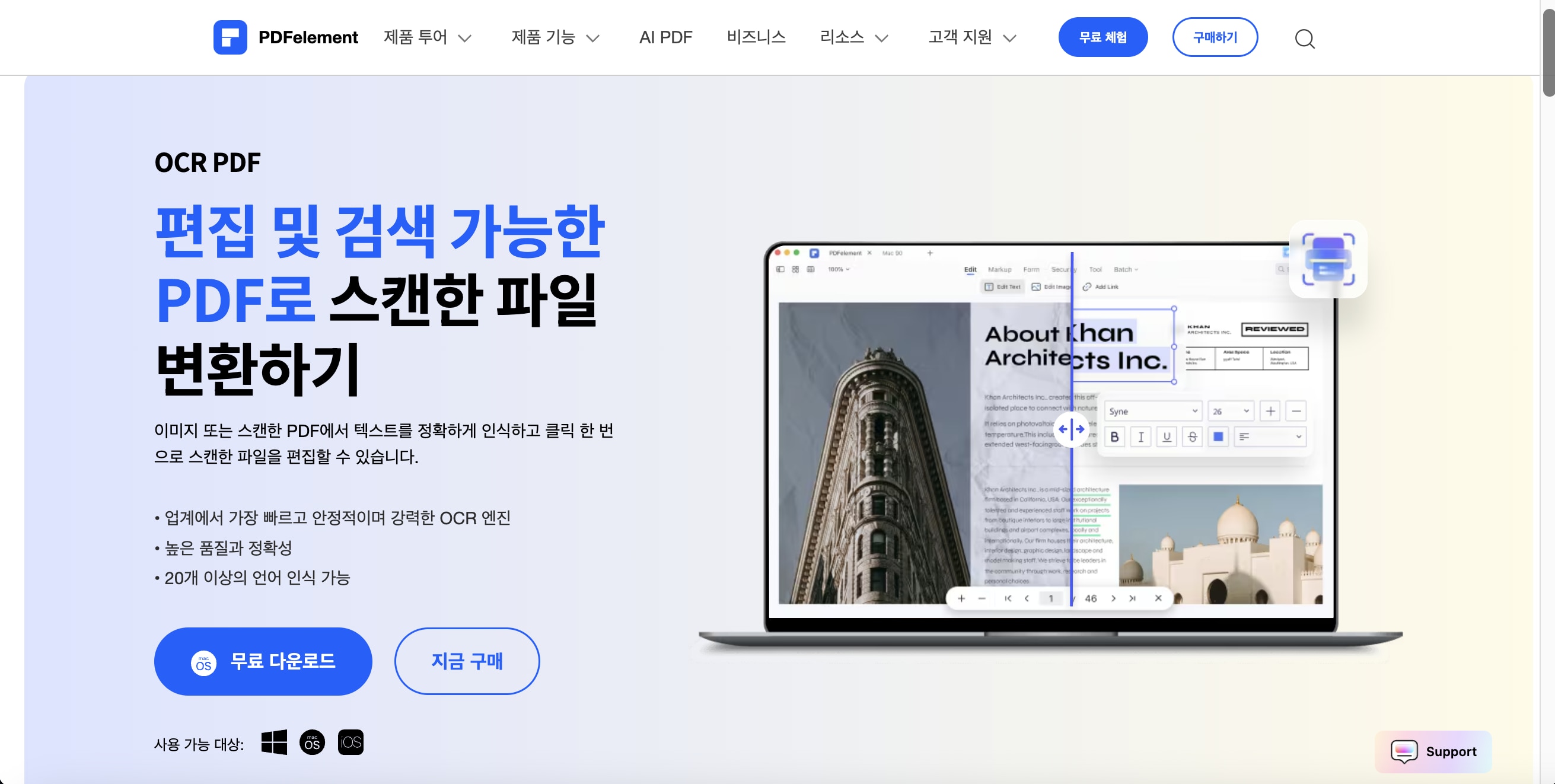
PDF엘리먼트는 PDF 파일의 편집과 변환을 손쉽게 할 수 있는 프로그램으로, 특히 OCR 기능을 무료로 사용할 수 있어 인기가 많습니다. OCR 기능을 통해 PDF에 포함된 텍스트를 바로 추출할 수 있으며, 한글을 포함한 여러 언어도 지원해 글로벌 문서 처리에 유리합니다. 직관적인 인터페이스 덕분에 초보자도 쉽게 사용할 수 있고, PDF 편집이나 서식 변환 등 다양한 기능을 제공해 문서 작업을 효율적으로 도와줍니다.
BEST 2: i2OCR
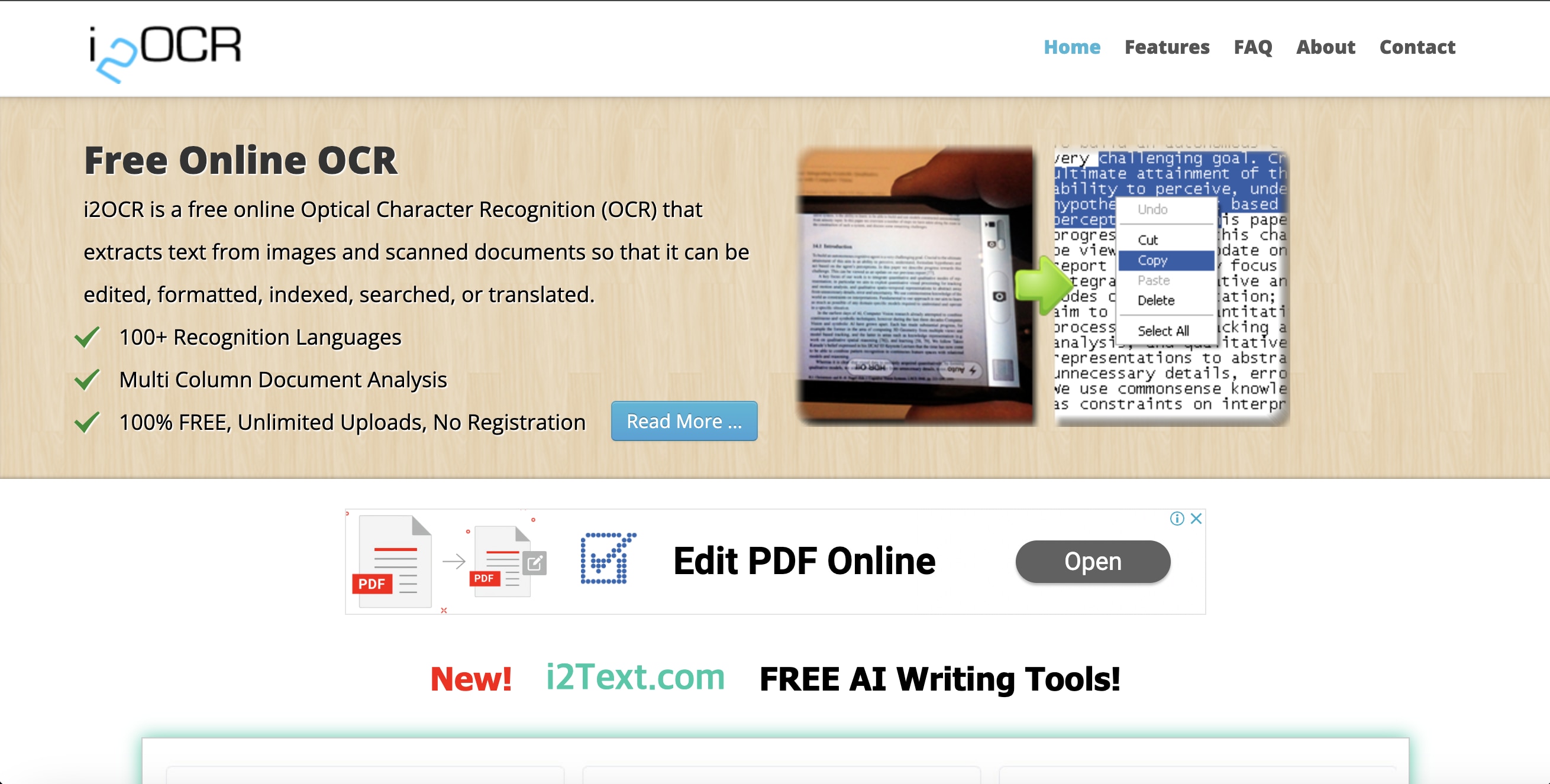
i2OCR은 웹 기반의 무료 OCR 도구로, 설치 없이 사용이 가능하여 접근성이 뛰어납니다. 여러 언어를 지원하고, PDF를 비롯한 이미지 파일을 업로드하여 텍스트로 변환할 수 있습니다. 번거로운 가입 절차 없이 바로 사용할 수 있어 빠르게 작업을 시작할 수 있습니다. 특히 간단한 인터페이스로 쉽게 사용 가능하며, 학술 자료나 간단한 문서에서 텍스트를 추출할 때 유용합니다.
BEST 3: FreeOCR.net
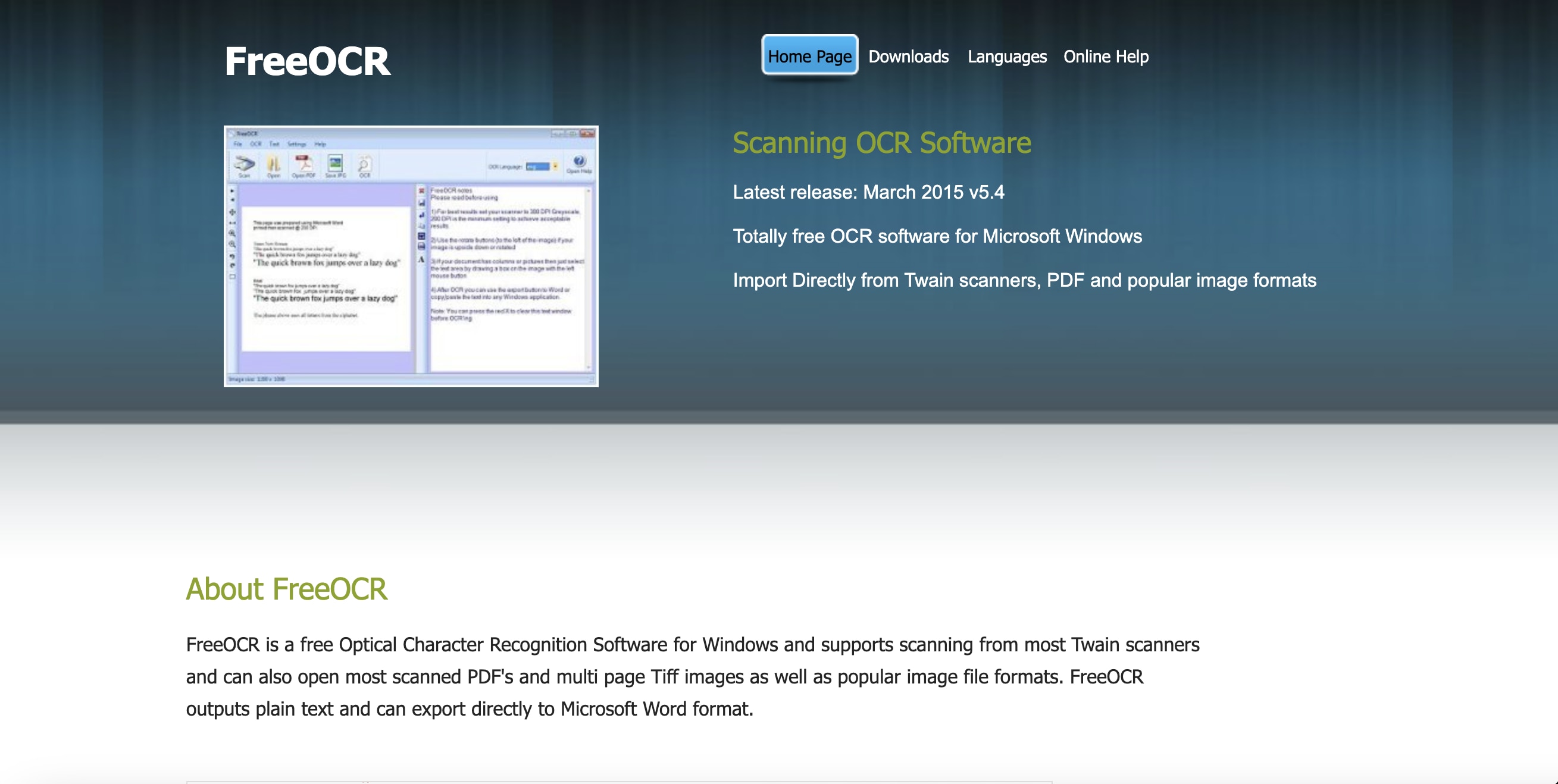
FreeOCR은 간단하면서도 강력한 기능을 제공하는 무료 OCR 프로그램으로, 이미지나 스캔한 PDF 파일을 편집 가능한 텍스트로 변환해 줍니다. 이 프로그램은 특히 영어와 유럽 언어의 텍스트 추출에 강점을 가지고 있으며, 번거로운 가입 절차 없이 바로 사용할 수 있어 빠르게 작업을 시작할 수 있습니다.
BEST 4: OnlineOCR.net
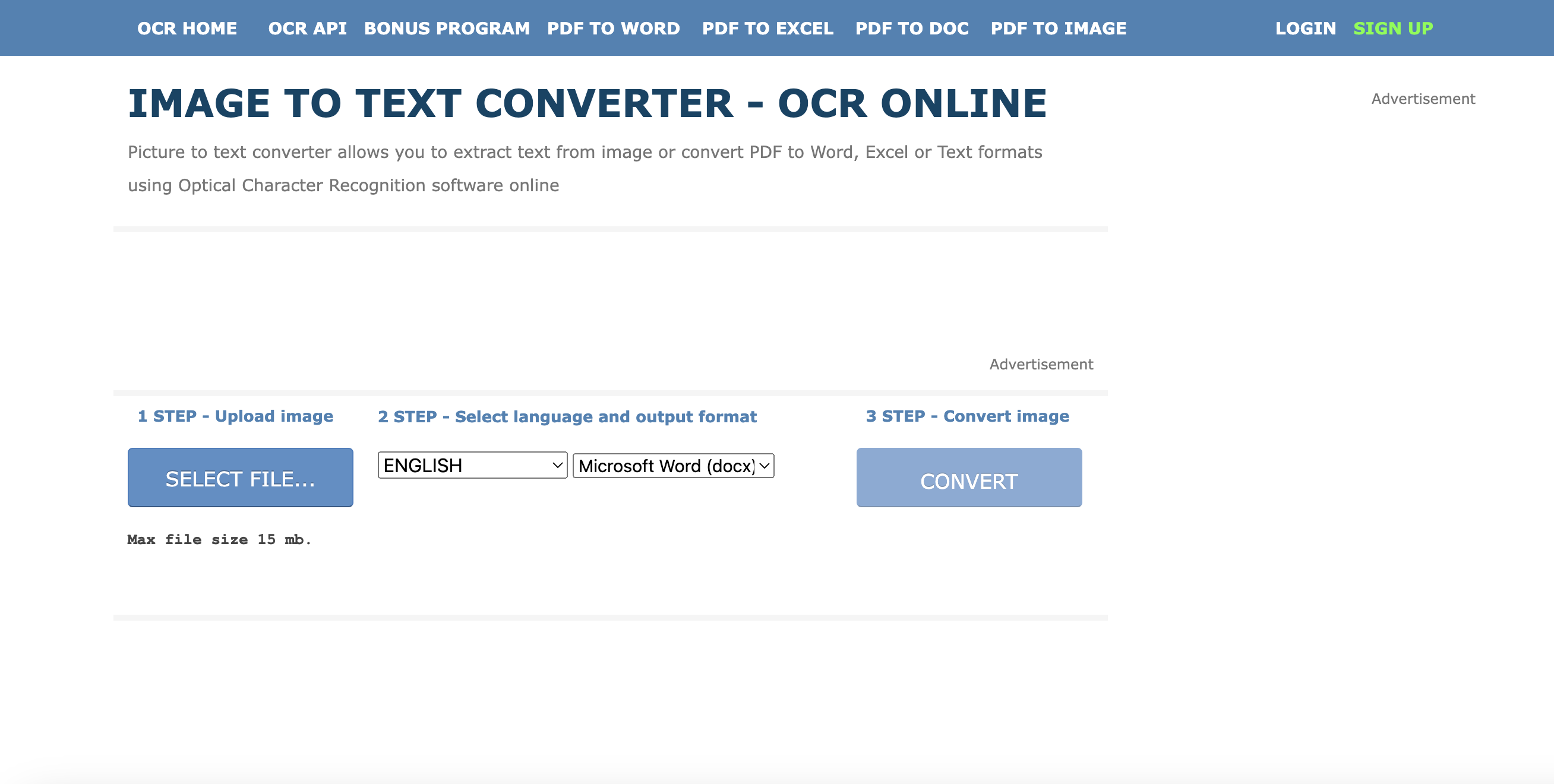
OnlineOCR은 프로그램 설치가 필요 없는 웹 기반 OCR 도구로, 언제 어디서나 접속해 사용하기 편리합니다. 최대 15개의 파일을 한 번에 변환할 수 있고, 다양한 파일 형식을 지원해 활용도가 높습니다. 특히 영어를 포함한 40개 이상의 언어를 지원하며, 텍스트를 MS Word나 Excel 형식으로 변환할 수 있어 데이터 활용도를 높여 줍니다.
BEST 5: Google Drive OCR
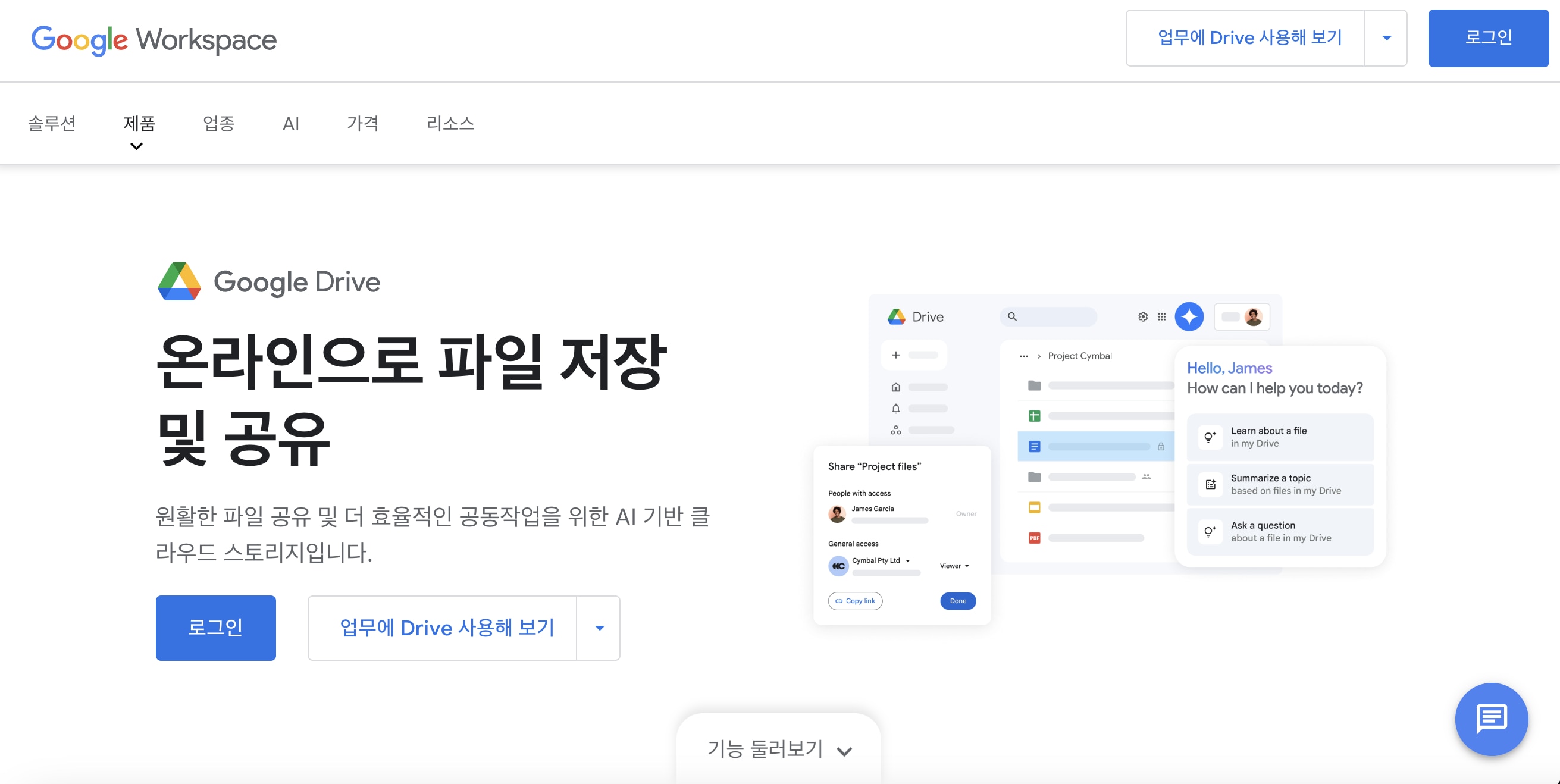
구글 드라이브에는 많은 분이 잘 모르는 OCR 기능이 내장되어 있어 무료로 활용할 수 있습니다. PDF나 이미지 파일을 Google Drive에 업로드한 후, Google 문서로 열면 OCR을 통해 텍스트가 자동으로 추출됩니다. 구글 계정만 있으면 간편하게 사용할 수 있으며, 변환된 텍스트는 Google Docs에서 바로 편집이 가능해 별도의 프로그램 설치 없이 OCR 작업을 할 수 있는 점이 장점입니다.
Part 3: PDF엘리먼트에서 OCR 기능을 사용하는 방법
PDF엘리먼트는 여러 무료 PDF OCR 프로그램 중에서도 직관적인 인터페이스와 다양한 언어 지원, 그리고 PDF 편집 기능이 함께 제공된다는 점에서 두드러집니다.
다른 PDF OCR 프로그램이 단순 텍스트 추출에 중점을 두고 있는 반면, PDF엘리먼트는 OCR 기능을 통해 추출한 텍스트를 곧바로 편집, 주석 추가, 형식 변환 등으로 이어지는 완성도 높은 편집 환경을 제공합니다. 덕분에 단순히 텍스트를 변환하는 데 그치지 않고, 추가 편집 작업까지 한 번에 처리할 수 있어 작업 효율성을 크게 높여줍니다.
그럼, PDF엘리먼트에서 OCR 기능을 사용하는 방법을 단계별로 알려드리겠습니다.
1단계: PDF엘리먼트 다운로드 및 설치
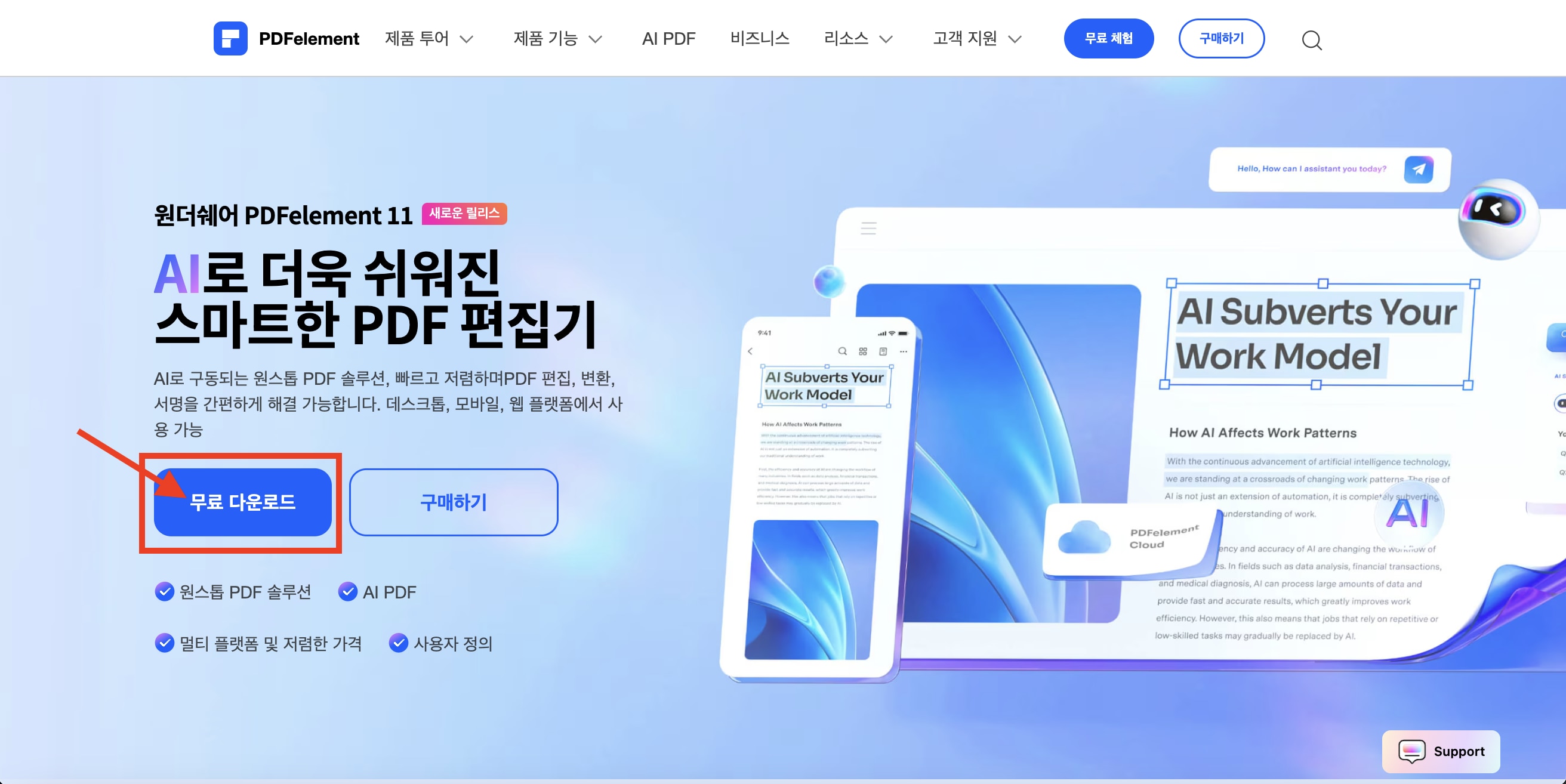
먼저 PDF엘리먼트를 다운로드하고 설치합니다. PDF엘리먼트 공식 웹사이트에서 PDF엘리먼트 설치 파일을 무료로 다운로드한 후, 설치 프로그램을 실행하여 지시에 따라 설치를 완료합니다.
2단계: PDF 파일 열기
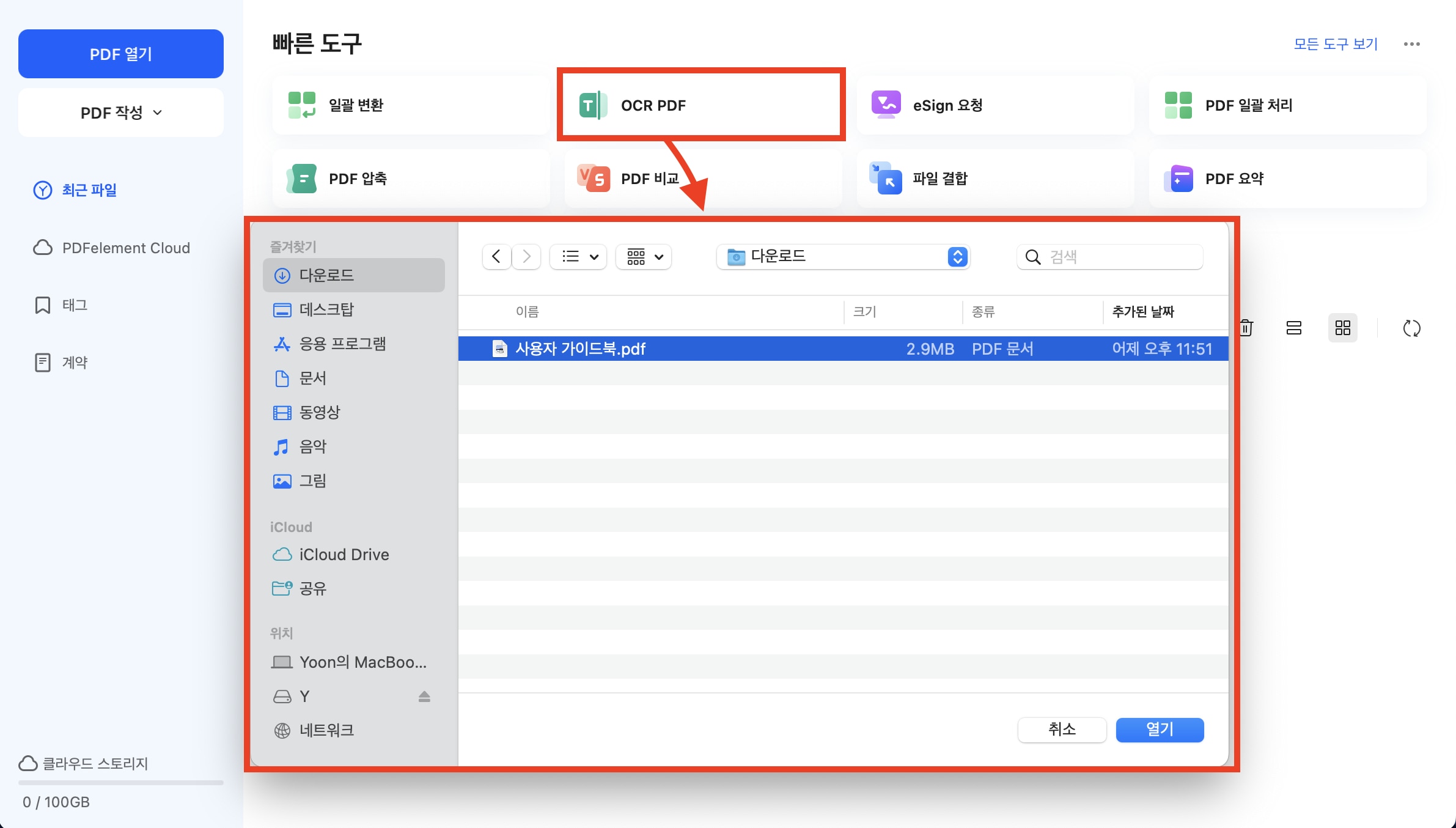
PDF엘리먼트를 실행한 후, 메인 화면의 [빠른 도구] 카테고리에서 [OCR PDF]를 클릭하고 OCR 기능을 사용할 PDF 파일을 선택합니다.
3단계: 언어 설정 및 OCR 실행
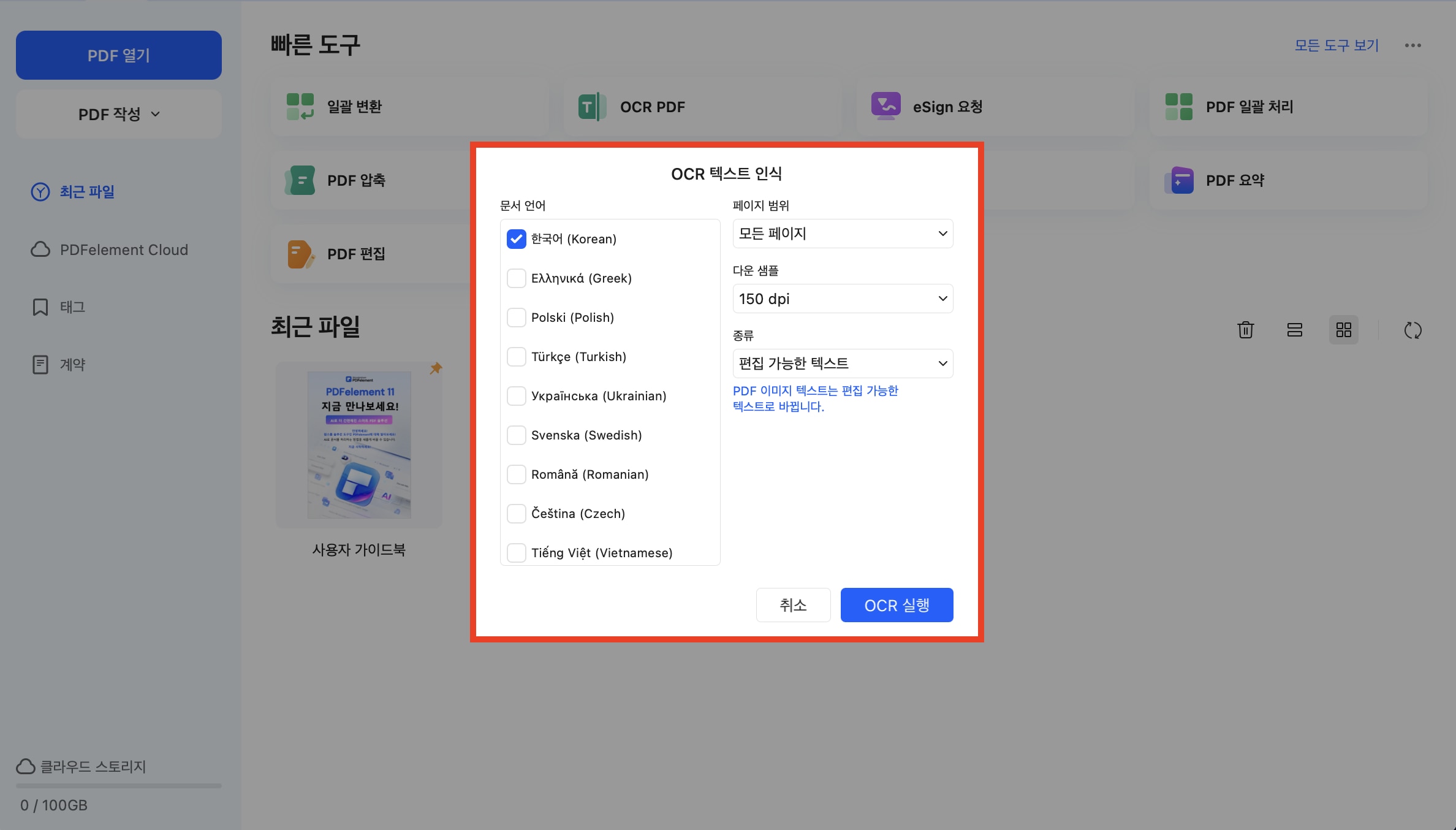
OCR 기능을 사용할 PDF 파일을 선택하면, [OCR 텍스트 인식] 창이 열립니다. 문서 언어와 페이지 범위, 해상도, 종류 등을 설정한 뒤, [OCR 실행] 버튼을 클릭합니다. PDF엘리먼트는 한국어를 포함한 여러 언어를 지원하므로, 문서에 포함된 언어를 정확히 지정해 주세요.
Tip: OCR 종류 중 편집 가능한 텍스트는 이미지를 편집 가능한 텍스트로 변환하여 문서를 수정할 수 있게 해주고, 검색 가능한 이미지는 이미지를 검색 가능한 형태로 변환하여 문서 내에서 텍스트를 검색할 수 있습니다.
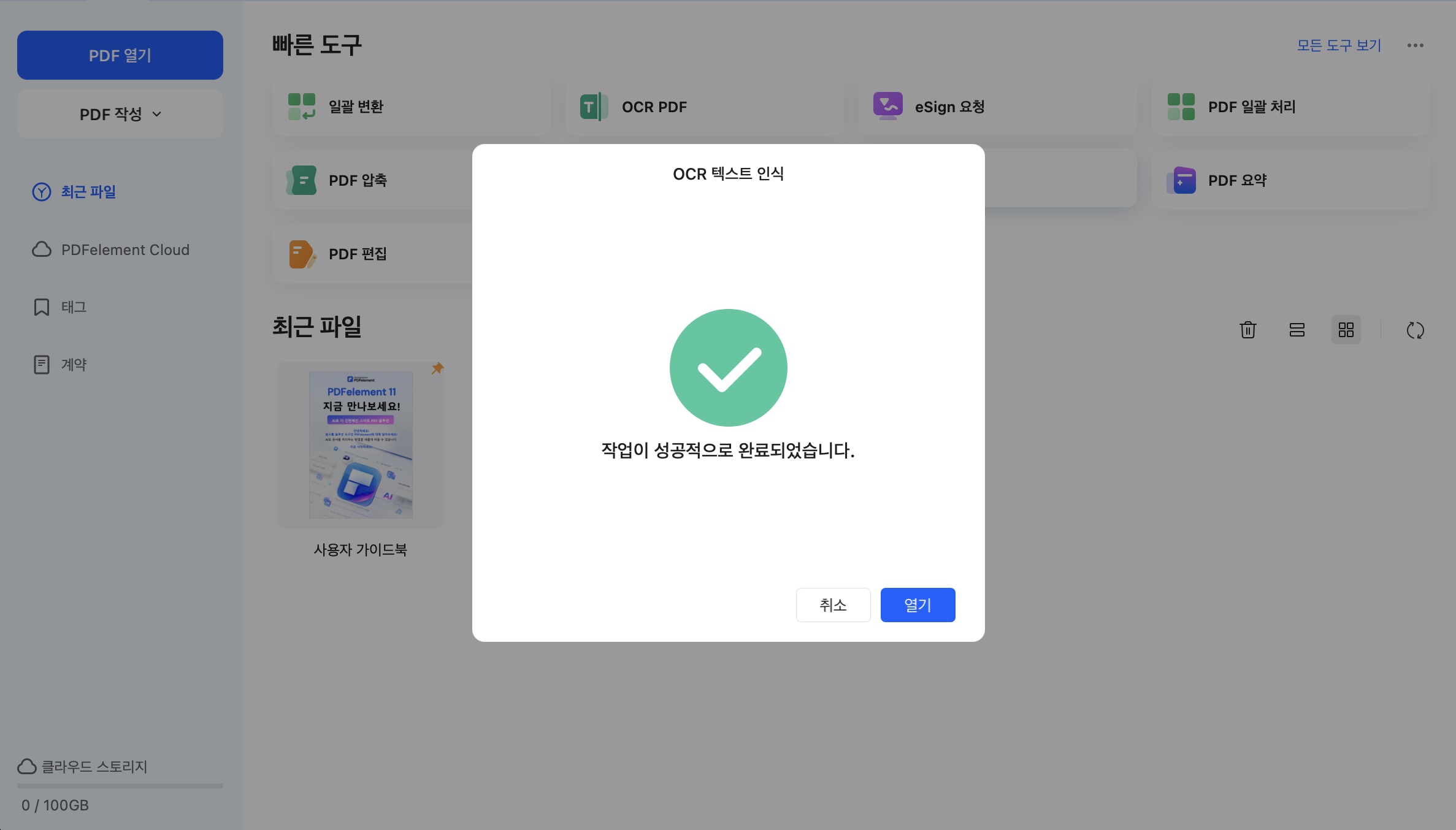
[OCR 실행] 버튼을 누르면 OCR 변환이 시작되고, 잠시 후 작업이 성공적으로 완료되었다는 안내가 나옵니다. [열기] 버튼을 눌러 OCR 변환이 완료된 파일을 엽니다.
4단계: 편집 가능한 텍스트 확인 및 수정
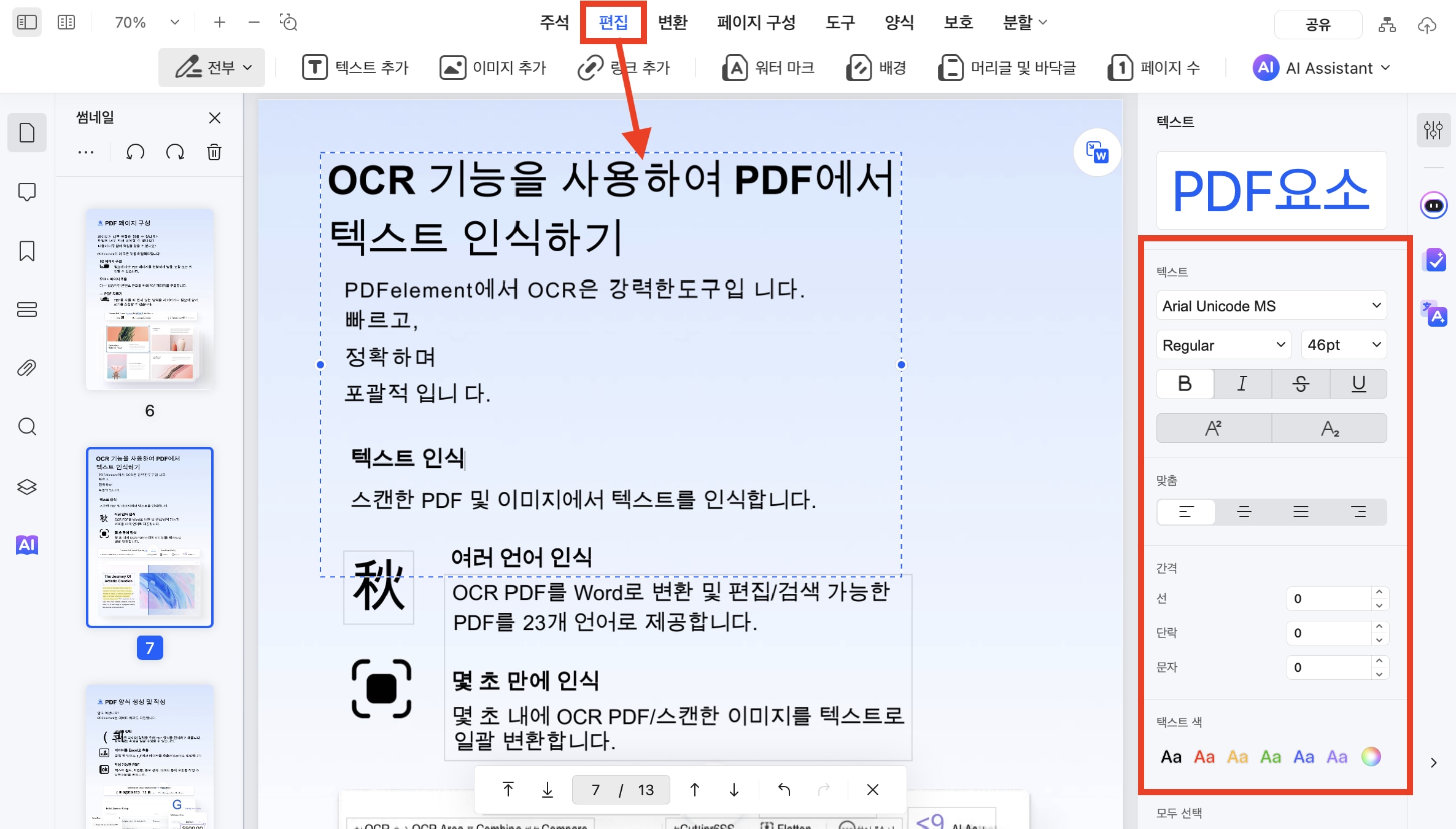
이제 [편집] 모드로 들어가 마치 일반 문서처럼 텍스트를 자유롭게 수정하거나 복사하여 다른 문서에 붙여넣을 수 있습니다. 텍스트, 이미지, 레이아웃 모두 손쉽게 조정할 수 있어 작업이 더욱 편리합니다.
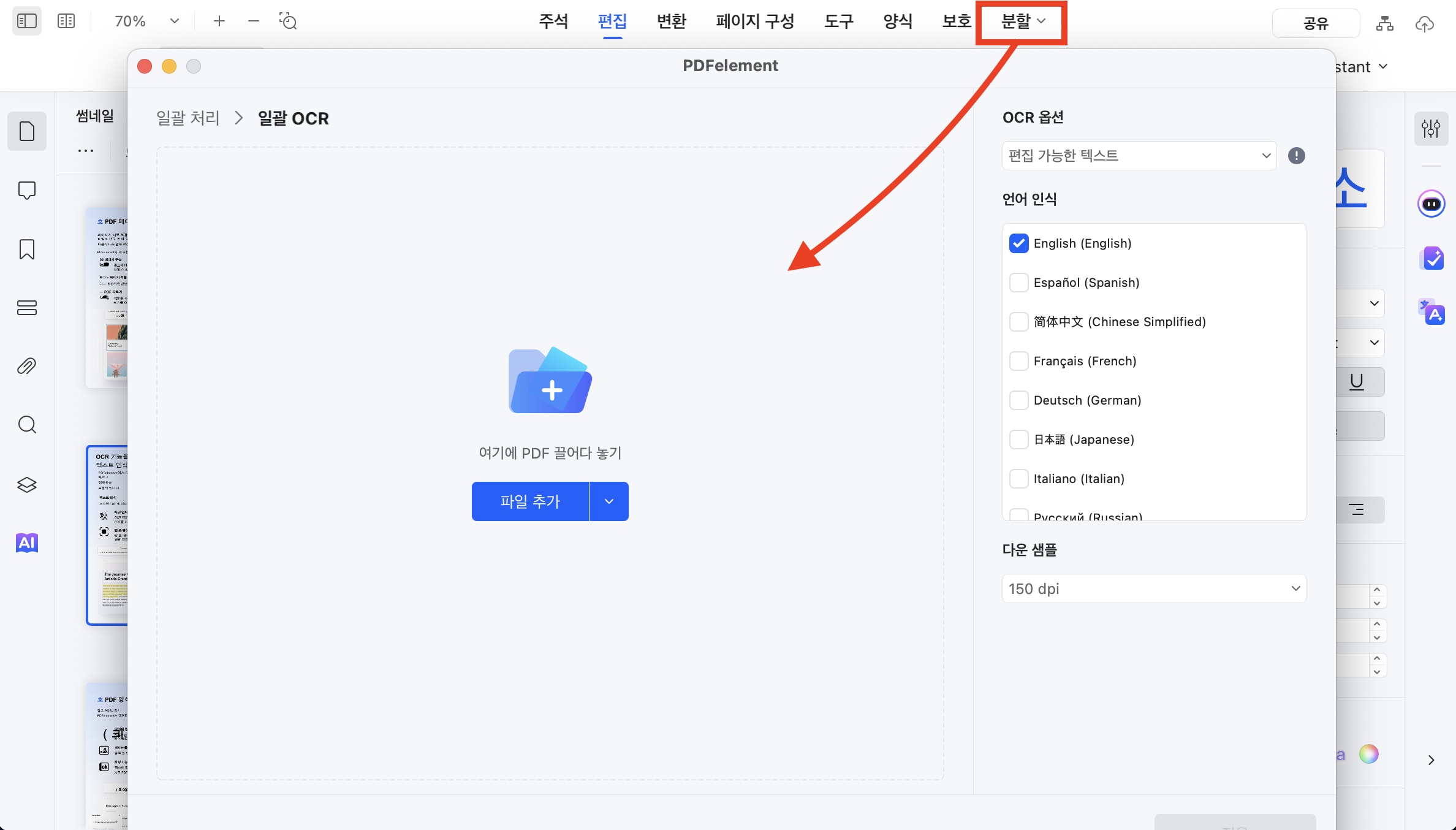
Tip: 여러 개의 PDF 파일을 한꺼번에 OCR 처리하려면 상단 메뉴에서 [분할 > 일괄 OCR] 을 선택하고 파일을 추가합니다.
이처럼 PDF엘리먼트의 PDF OCR 기능을 활용하면 PDF 파일 속 텍스트를 손쉽게 추출하고, 필요한 내용을 빠르게 편집할 수 있습니다.
마치며
지금까지 PDF OCR이 무엇이며, 어떤 장점과 중요성이 있는지, 그리고 최고의 무료 PDF OCR 프로그램 5가지를 살펴봤습니다. 이번 글에서 소개한 프로그램들은 모두 뛰어난 OCR 기능을 제공하지만, 특히 PDF엘리먼트는 OCR 기능뿐만 아니라 편집, 주석 추가, 파일 변환 등의 작업까지 한 번에 해결할 수 있어 문서 작업이 많은 분들에게 더욱 추천할 만합니다.
PDF엘리먼트는 단순한 OCR 프로그램을 넘어, PDF 작업의 모든 것을 해결해 줄 수 있는 완벽한 솔루션입니다. 지금 바로 PDF엘리먼트를 사용하여 스캔된 문서를 활용해 보세요!
이것만 알면 OCR 기능을 쉽게 사용할 수 있어요!
- 1. 다양한 무료 PDF OCR 프로그램이 있지만, 각 프로그램은 기능과 특징이 다르기 때문에 용도에 맞는 도구를 선택합니다.
- 2. 강력한 OCR 기능뿐만 아니라 다양한 PDF 편집 기능을 제공하는 PDF엘리먼트를 사용합니다.
자기계발에 관한 FAQ
질문1. 스캔 파일 OCR이란 무엇인가요?
OCR(광학 문자 인식)은 스캔한 텍스트 이미지를 기계 판독이 가능한 텍스트로 변환하여 검색, 복사, 편집, 강조 표시할 수 있도록 해주는 기술입니다.
질문2. OCR의 활용 사례에는 무엇이 있나요?
바코드 스캐닝: OCR을 사용하면 컴퓨터가 제품의 바코드를 스캔하고 데이터베이스에서 제품에 대한 정보를 검색할 수 있습니다.
질문3. OMR과 OCR의 차이점은 무엇인가요?
OMR은 미리 정해진 규칙에 따라 문서에 작성된 표시를 읽기에 OCR과 달리 “문자 인식 엔진”이 필요없습니다.
무료 체험하기 혹은 지금 바로 PDF엘리먼트 구매하기 !
무료 체험하기 혹은 지금 바로 PDF엘리먼트 구매하기
지금 바로 PDF엘리먼트 구매하기 !
지금 바로 PDF엘리먼트 구매하기 !
 100% 안전 | 광고 없음 |
100% 안전 | 광고 없음 |
Elise Williams
chief Editor